无法插入表格
1739
2025-03-31
本文关于excel甘特图制作方法(excel制作甘特图教程)

最近想用甘特图管理自己的日常习惯,但是找了一圈,发现并没有针对个人使用的甘特图,一般是项目管理进度使用,只好用excel自己做一个。
中间走了很多坑,网上的教程大多讲的是用插入图表的方式实现甘特图效果,实用性有限,并且教程讲解不全。踩了很多坑加上自己的研究,最后成功实现了较为全面的效果。做了一下整理,下面为大家详细讲解excel甘特图做法,全网最详细教程。
先放最终效果
支持进度展示以及时间线变动,每天自动更新当日时间线以及项目进程

第一步 先建一个常规excel甘特图
1:打开excel,将需要记录的活动记录下来,并加上开始和结束时间,制作如下的表格

2:选中日期部分,点击开始选项卡,在样式工具组中点击条件格式,在下拉菜单中点击新建规则
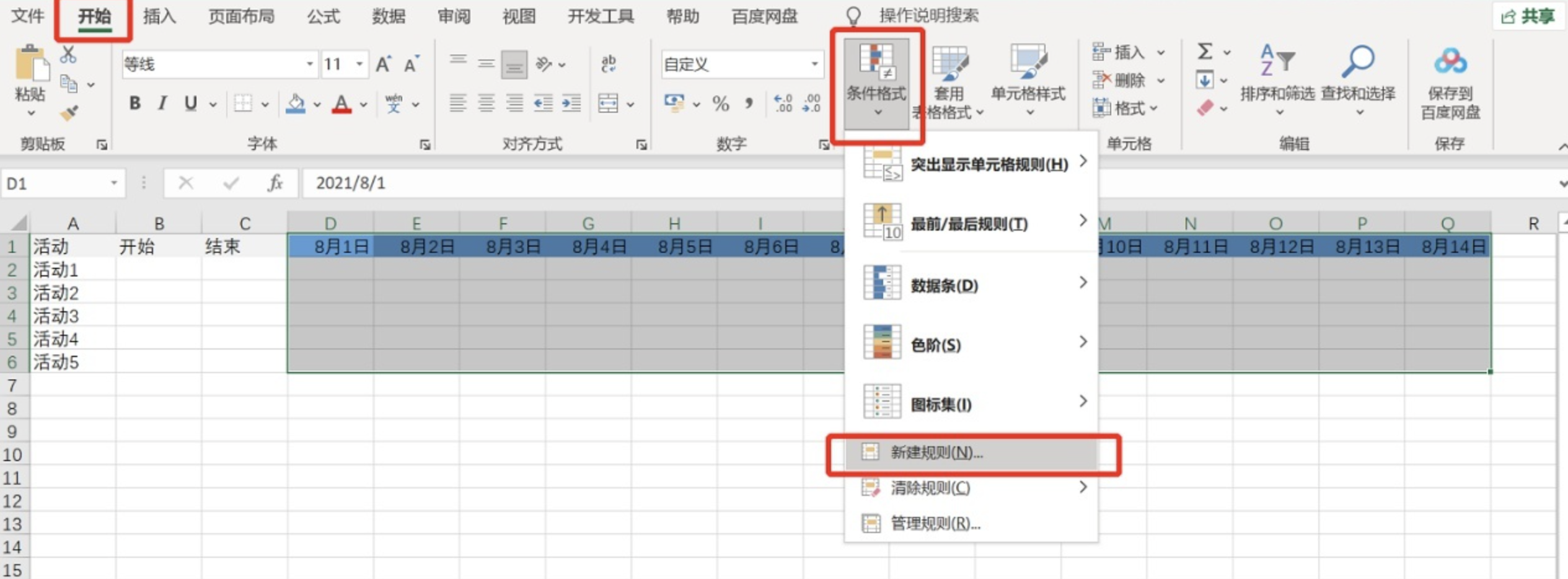
3:在新建规则对话框中,选择使用公式确定要设置格式的单元格,在输入框中输入格式 =AND(D$1>=$B1,D$1<=$C1)
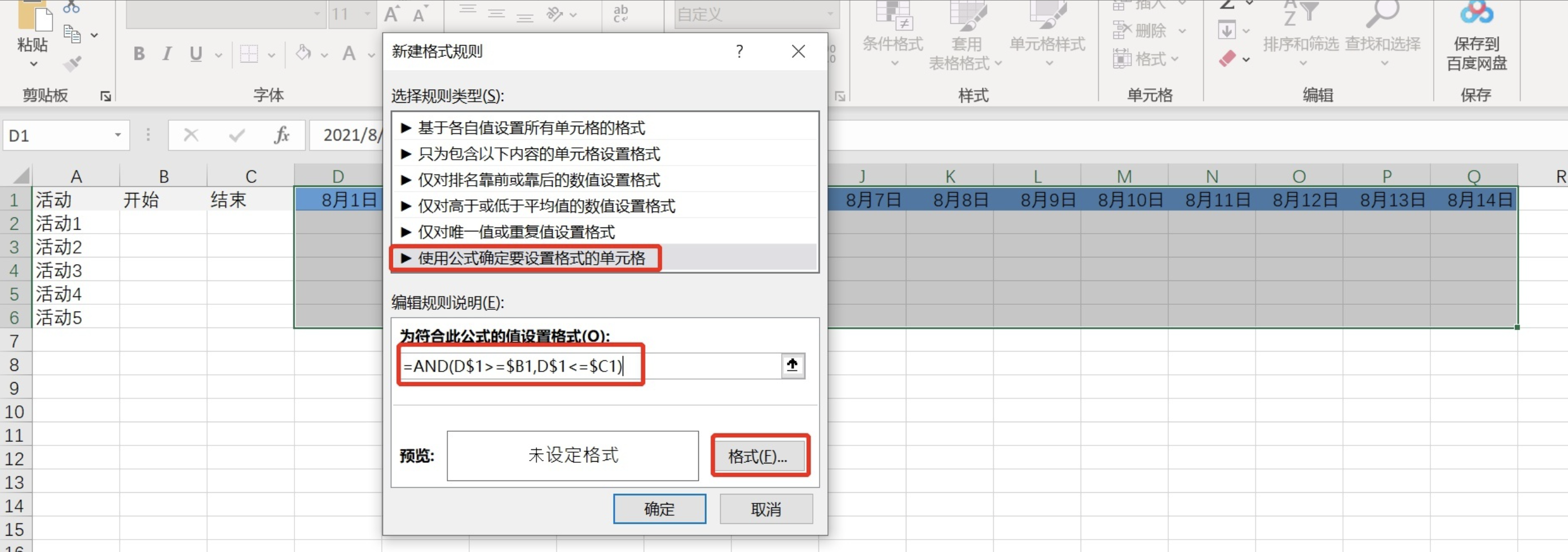
4.弹出设置单元格格式卡片,点击填充,选择一个颜色,点击确定,返回格式规则卡片再点击确定,完成格式设置
5.给每个项目设置开始和截止日期,会发现之前设置好单元格格式的区域会根据时间自动填充颜色
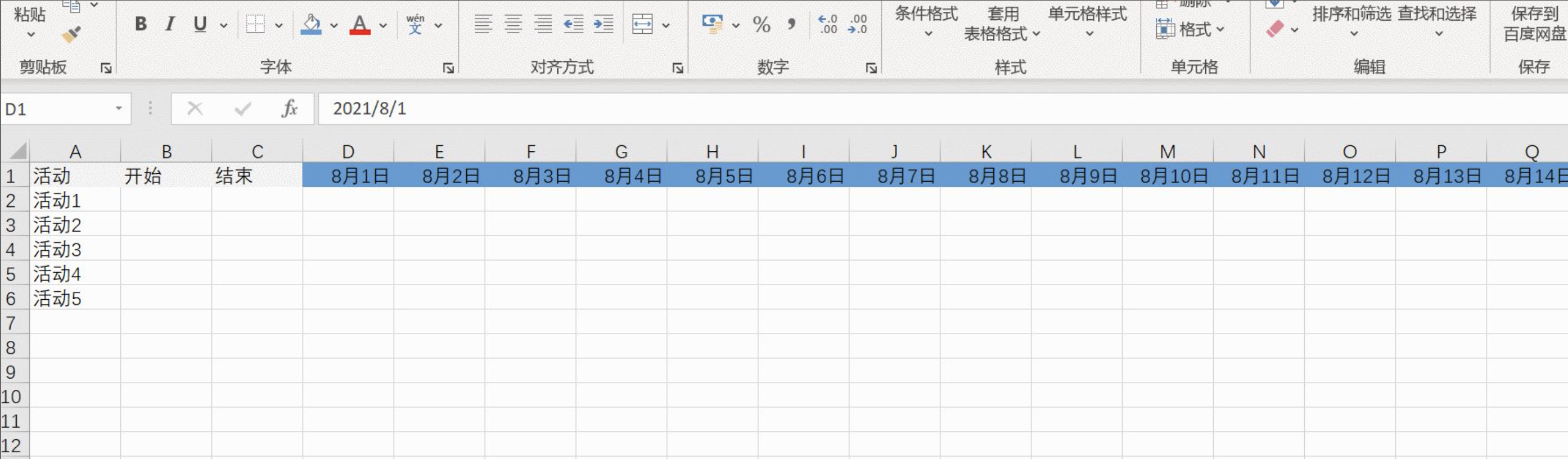
第二步 当前进度
1.插入计划工期列,公式 =C2-B2,将该列单元格格式调整为数字,并填充列

2.添加已完成进度天数列,公式==D2*E2 (已完成进度天数=项目时长*当前项目完成进度)注:进度列的内容应为百分比

3.插入完成进度时间列,公式=IF(F2=0,B2-1,B2+F2),并填充列(公式意思是:如果当前进度为零,则完成进度的时间为项目开始时间前一天,如果当前有进度,那么当前进度完成时间为项目开始时间+已完成进度花费的时间)

4.对项目当前进度时间进行单元格填色。重复第一步的2-4步骤,本次新添加条件公式为 =AND(H$1>=$B1,H$1<=$G1)。完成后会发现此时调整进度的百分比,可以看到已完成进度的进度条在变动长度。

第三步 时间进度条
1.插入今日列,公式=TODAY()(该公式会让甘特图变成随时间变化而更新的动态甘特图)。

2.插入时间进度条结束时间列,公式=IF(H2<C2,H2,C2) (如果今日在项目结束日期之前,那么时间进度条截至到今天,如果今天在项目结束时间之后,那么项目进度条为结束时间)
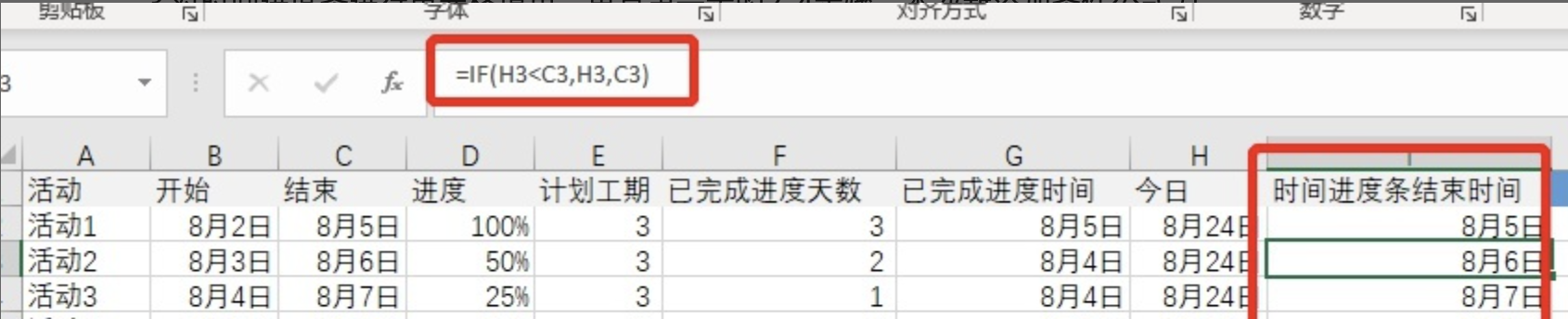
3.对时间进度条进行单元格填色。重复第一步的2-4步骤,本次新添加条件公式为 =AND(J$1>=$B1,J$1<=$I1)。

添加好条件格式之后发现进度条都变成一个颜色了,是因为命令的先后顺序错了,需要调整命令的顺序,点击条件格式下的管理规则,调整三个命令的顺序,从上到下依次为当前进度、时间进度条、项目进度条。效果如下:
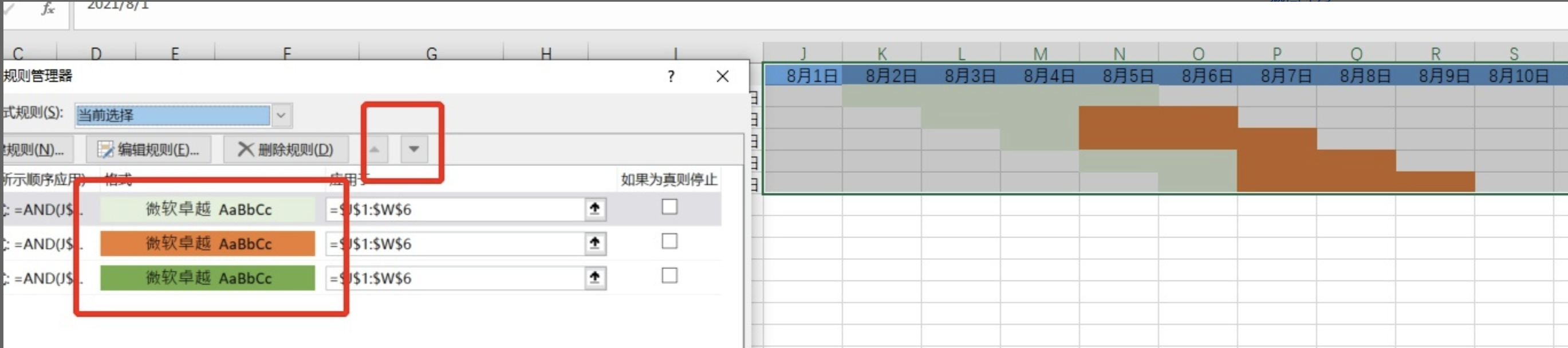
这时发现为什么只有两种颜色呢,因为今日时间大于项目时间,当前这些项目是已经“过期”的项目,所以看不到未到时间的项目进度条,需要调整一下表格时间。下面我对三种颜色以及表格时间进行一下调整优化,效果如下:
绿色#85d68d
红色#fa9797
灰色#c9c9c9

6.添加时间线,显示今日时间的位置,更美观。重复第一步的2-4步骤,本次新添加条件公式为=TODAY()=J$1,点击格式,选择边框,直线样式选择虚线,颜色选择红色,边框选择右侧边框
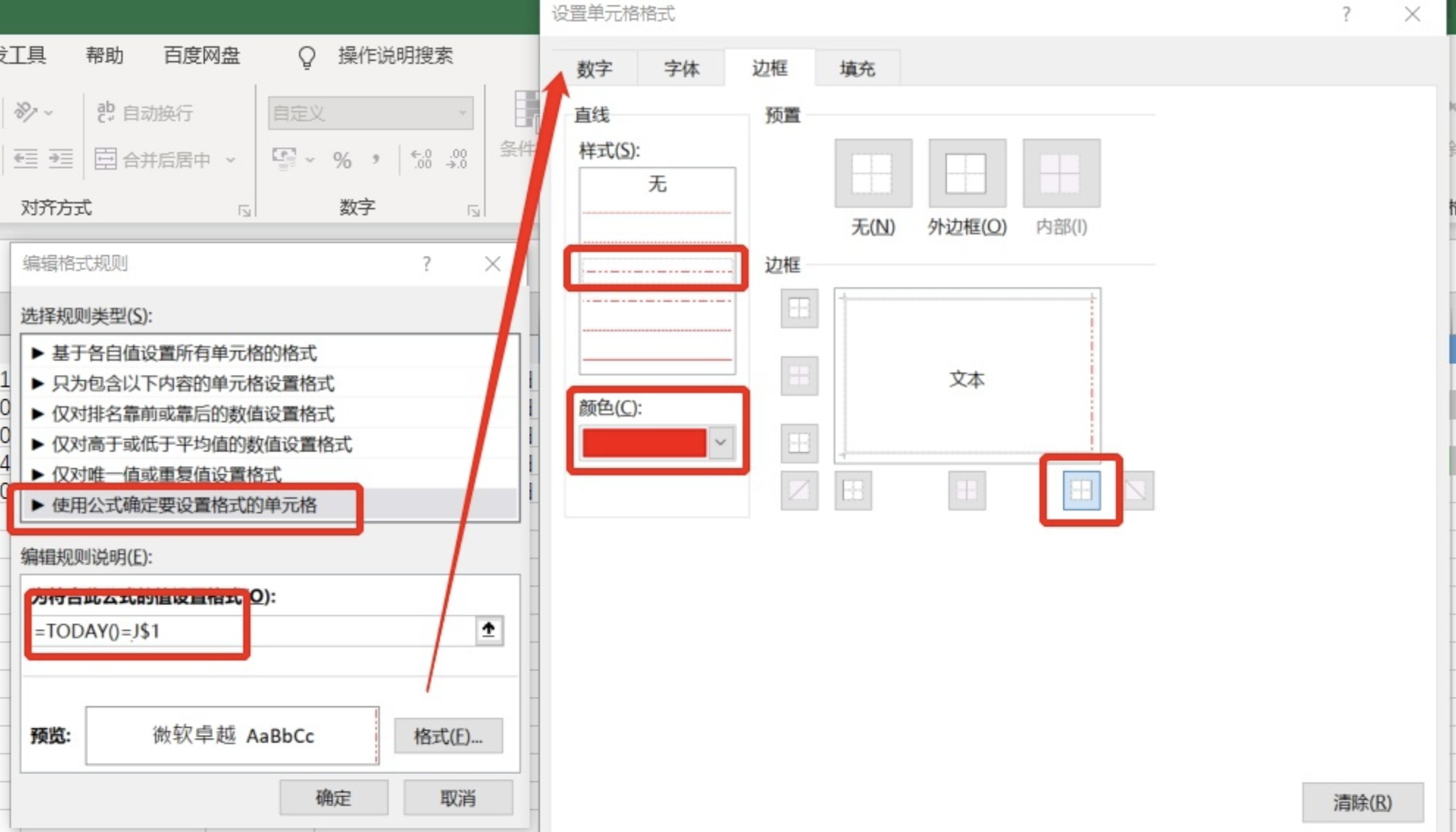
效果如下:

第四步 优化表格
选中D2单元格,点击上方选项卡数据,在数据工具工具组中点击数据验证,弹出数据验证选项卡。选择序列,来源填入进度选项,用英文逗号隔开。
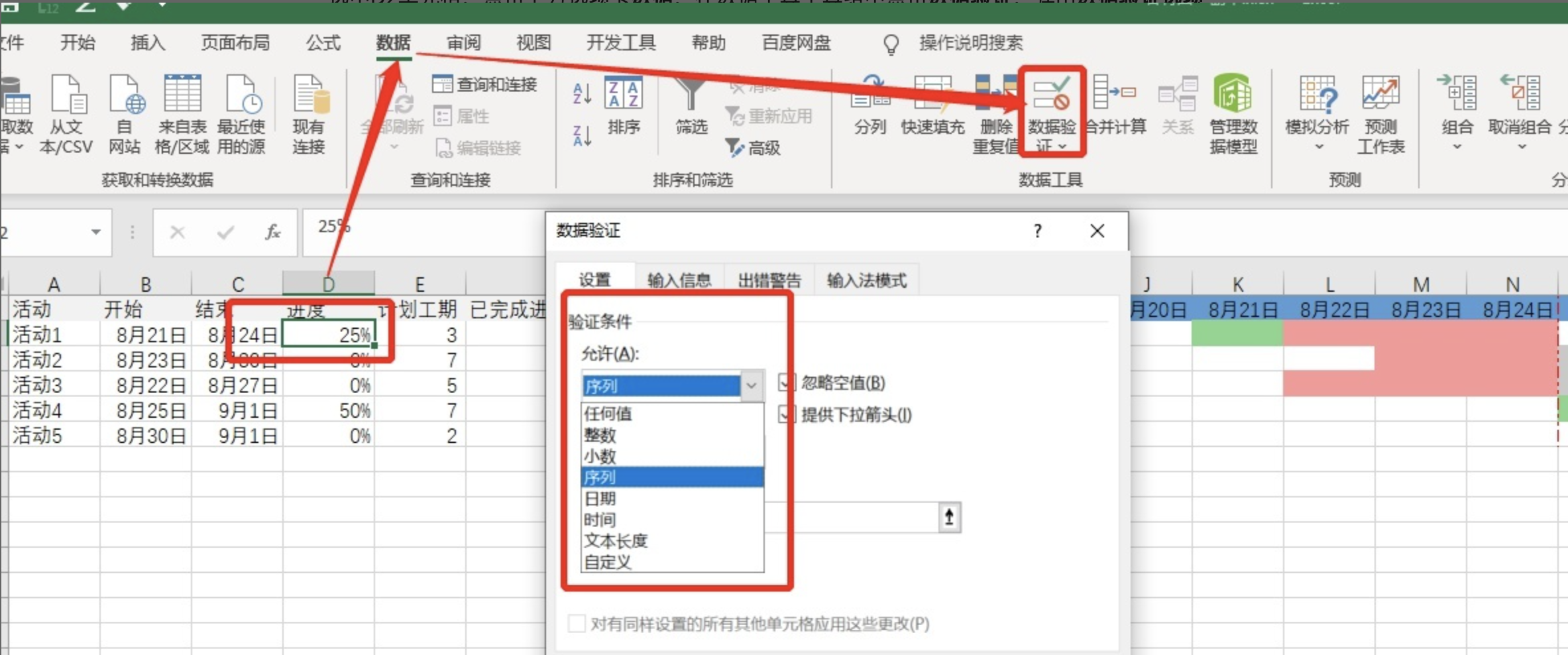
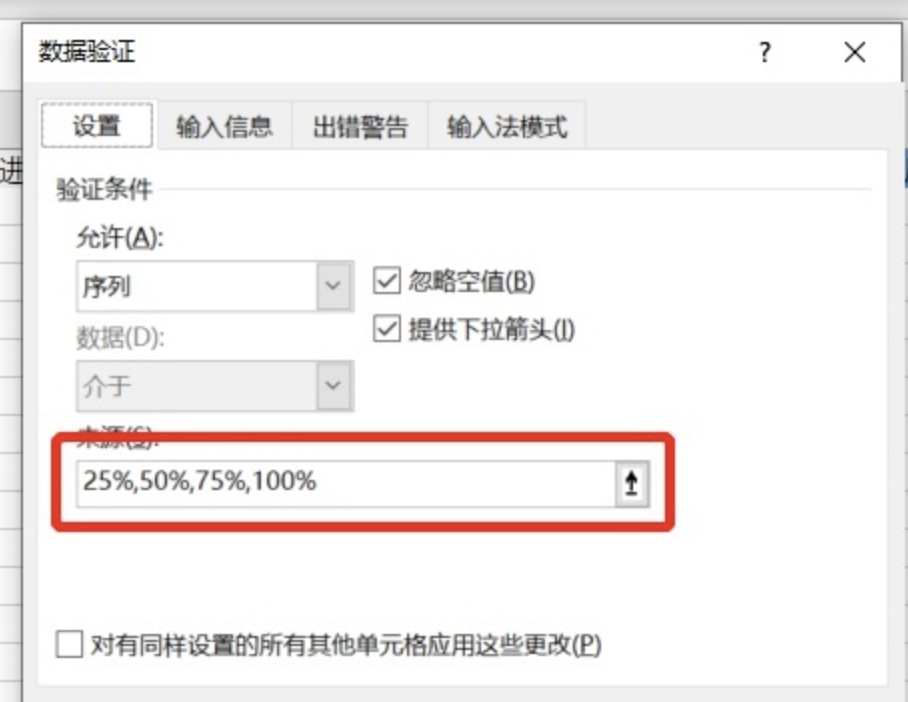
确定之后会看到单元格可以进行下拉筛选了,选项有四个
7.最后进行一下美化,项目之间添加行,行高5,隐藏E—I列,甘特图区域的列宽调整为2,表头调整单元格格式只显示日,整理表头。最终效果如下:
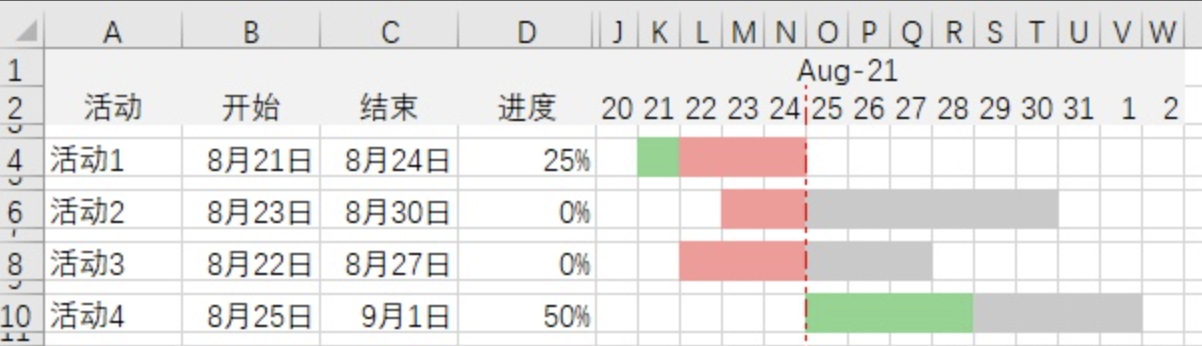
至此,excel甘特图制作完成。
上述就是小编为大家整理的excel甘特图制作方法(excel制作甘特图教程)。
国内(北京、上海、广州、深圳、成都、重庆、杭州、西安、武汉、苏州、郑州、南京、天津、长沙、东莞、宁波、佛山、合肥、青岛)甘特图表软件分析、比较及推荐。
版权声明:本文内容由网络用户投稿,版权归原作者所有,本站不拥有其著作权,亦不承担相应法律责任。如果您发现本站中有涉嫌抄袭或描述失实的内容,请联系我们jiasou666@gmail.com 处理,核实后本网站将在24小时内删除侵权内容。
版权声明:本文内容由网络用户投稿,版权归原作者所有,本站不拥有其著作权,亦不承担相应法律责任。如果您发现本站中有涉嫌抄袭或描述失实的内容,请联系我们jiasou666@gmail.com 处理,核实后本网站将在24小时内删除侵权内容。